Если вам нужно отрегулировать громкость звука, то зайдите в пункт общение и там выберите вкладку звук компьютера. А если звук мешает вашей работе, отключите его полностью на устройстве. Но если вам нравится, то можете наоборот прибавить его. Если у вас высокая пропускная способность подключение, то вы сможете информацию всех видов передавать с удаленного устройства очень быстро.
Оглавление:
Манипуляции со звуком Тим Вивер
Для хорошего соединения с собеседником эксперты рекомендуют использовать гарнитуру, то есть наушники. Если у вас нет такого аксессуара, то его можно приобрести в любом магазине электроники буквально за несколько долларов. Чтобы передавать звук партнеру следует выполнить такие инструкции:
- В окне «Опции» — «Аудиоконференция» настройте голосовую связь по IP-протоколу.
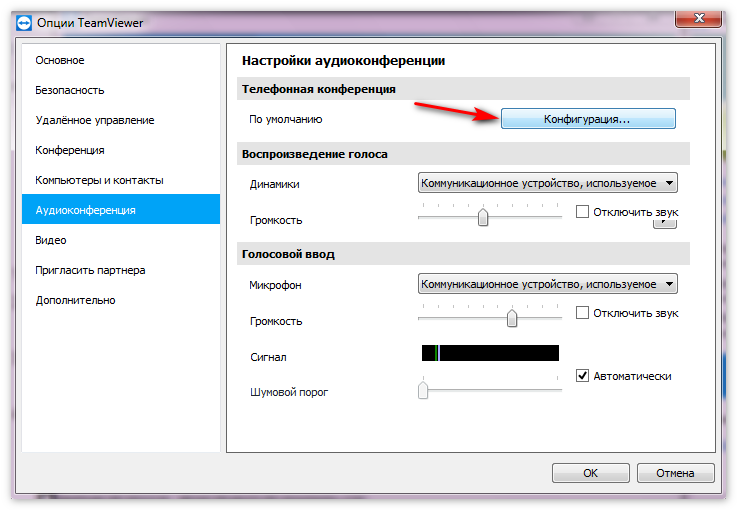
- Выберите IP-телефония.

- Запрограммируйте громкость динамиков и микрофона в комфортном для восприятия диапазоне.

- Нажмите пункт начать передачу моего звука, чтобы осуществить передачу аудиоданных.

- Остановите передачу данных, чтобы завершить сеанс.
Передача видеоданных
Такие действия пользователи совершает посредством веб-камеры, если хотят, чтобы собеседник видел его. Чтобы передать эти данные, нужно следовать таким указаниям:
- Откройте раздел «Видео» в окне «Опции».

- Выберите источник видео, чтобы оно дошло адресату.

- Нажмите остановить передачу данных, чтобы завершить сеанс.
Также можно изменять настройки камеры с помощью меню настройки видео. Для этого необходимо нажать в заголовке виджета на пиктограмму. В ней же можно изменить и размер передаваемого видео. Также можно настроить источник видео. Также можно создавать видеоконференции. В дополнительных настройках можно для каждой отдельной модели задать свои параметры. Ещё здесь можно выбрать автоматический выбор качества, оптимизировать качество и оптимизировать скорость.
Как настроить Тим вивер
Вы можете настраивать любые виды установки программы. Они будут зависеть от ваших целей. А также от типа вашей занятости. Она может быть коммерческой или некоммерческой.
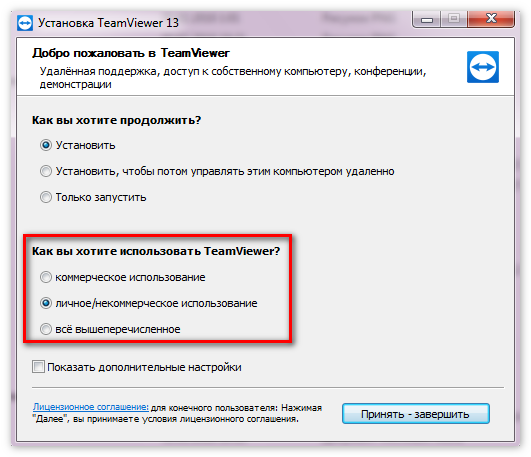
Когда происходит загрузка всех инструментов, у вас будет возможность сделать коррективы. Найдите пункт отобразить дополнительные настройки, чтобы воспользоваться нужными функциями и установить желаемое программное обеспечение. В дополнительных настройках вы можете выбрать следующие параметры:
- Применение TeamViewer VPN;
- Приглашение на конференции через Outlook;
- Функция удалённой печати;
- Выбор пути инсталяции.
Чтобы осуществлять внешнее управление гаджетами, вам необходимо настроить VPN подключение. Таким образом, вы сможете создать виртуальную сеть между двумя устройствами. Не забудьте указать в дополнительных параметрах данную функцию. Если вы этого не сделаете, или у вас не установлен драйвер VPN, то у вас не получится создание виртуальной сети. В таком случае его будет доступно лишь обычное соединение через TeamViewer.
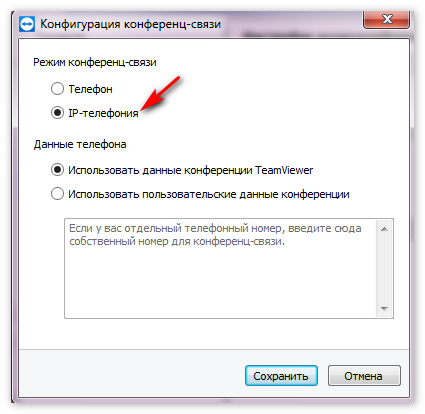
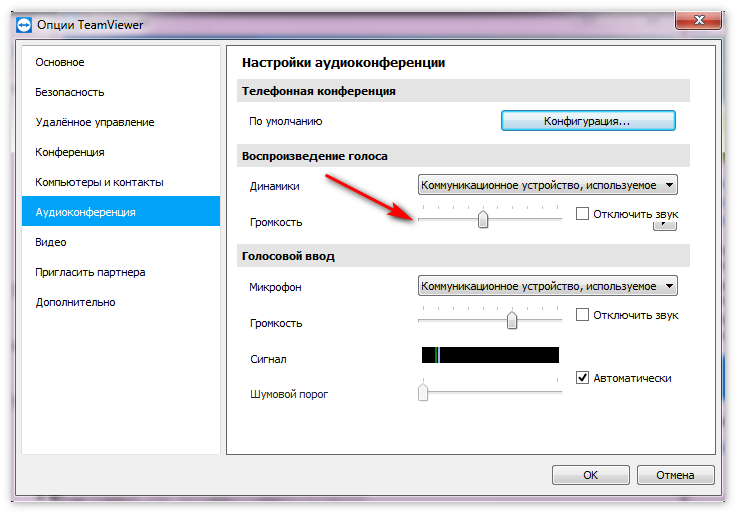
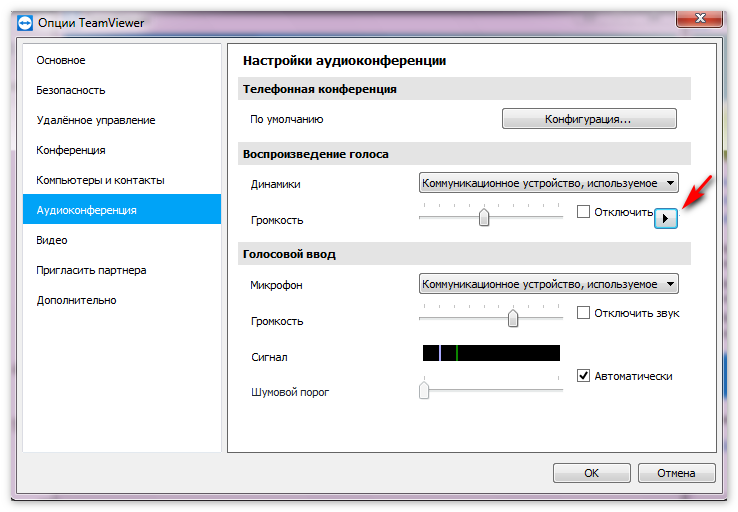
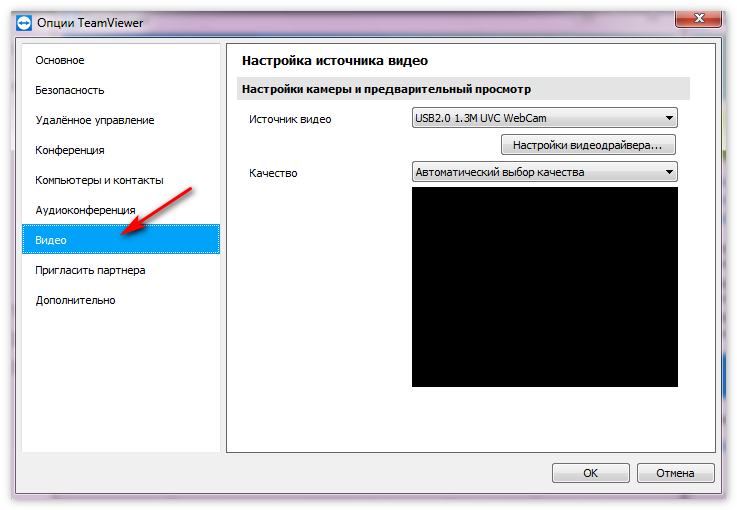
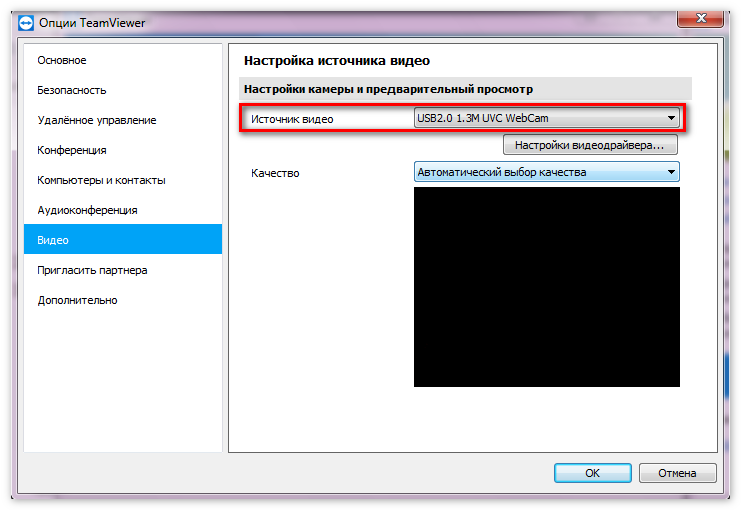
хуета
123